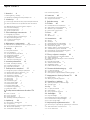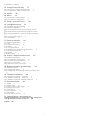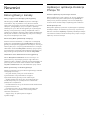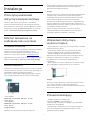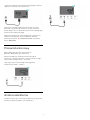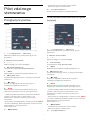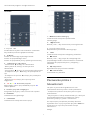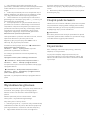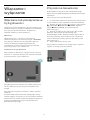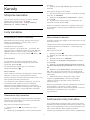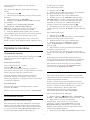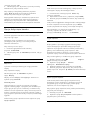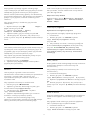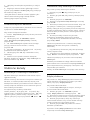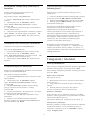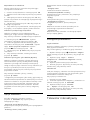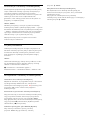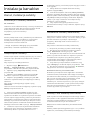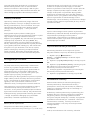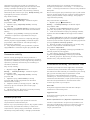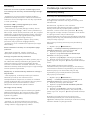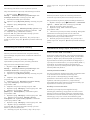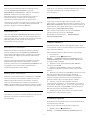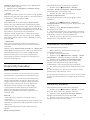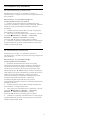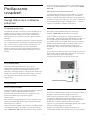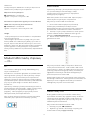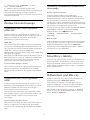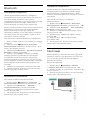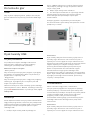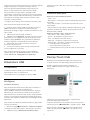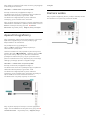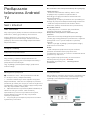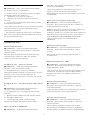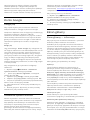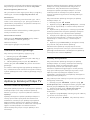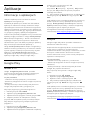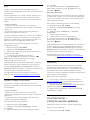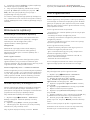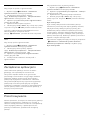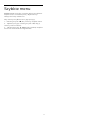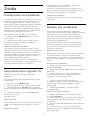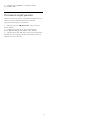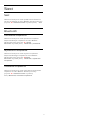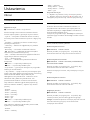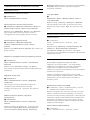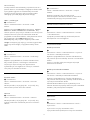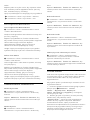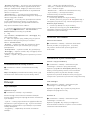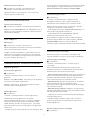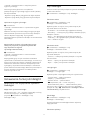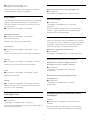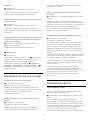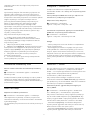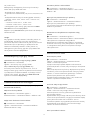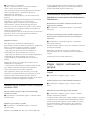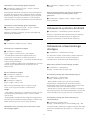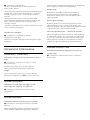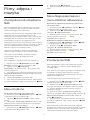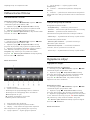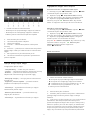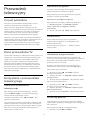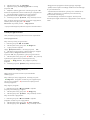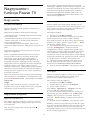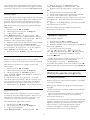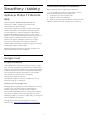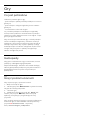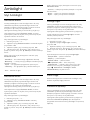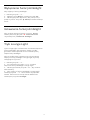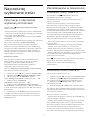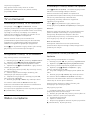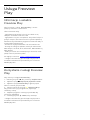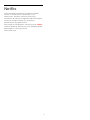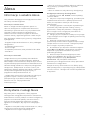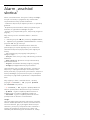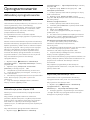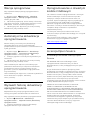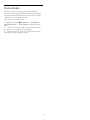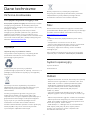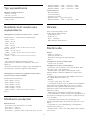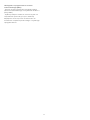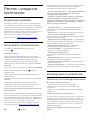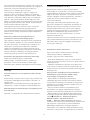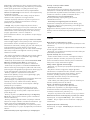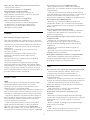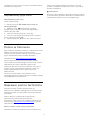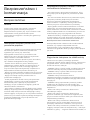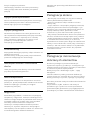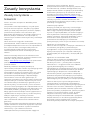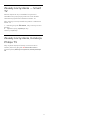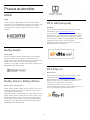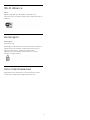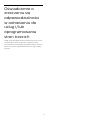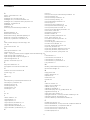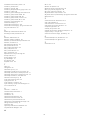Philips 55OLED855/12 Instrukcja obsługi
- Kategoria
- Telewizory LCD
- Typ
- Instrukcja obsługi
Niniejsza instrukcja jest również odpowiednia dla

Register your product and get support at
OLED855 series
www.philips.com/TVsupport
Instrukcja obsługi
55OLED855
65OLED855

Spis treści
1 Nowości 4
1.1 Ekran główny i kanały 4
1.2 Aplikacje i aplikacja Kolekcja Philips TV 4
2 Instalacja 5
2.1 Przeczytaj wskazówki dotyczące bezpieczeństwa
5
2.2 Montaż telewizora na podstawie lub na ścianie
5
2.3 Wskazówki dotyczące wyboru miejsca 5
2.4 Przewód zasilający 5
2.5 Przewód antenowy 6
2.6 Antena satelitarna 6
3 Pilot zdalnego sterowania 7
3.1 Przegląd przycisków 7
3.2 Parowanie pilota z telewizorem 8
3.3 Wyszukiwanie głosowe 9
3.4 Czujnik podczerwieni 9
3.5 Czyszczenie 9
4 Włączanie i wyłączanie 10
4.1 Włączanie lub przełączanie w tryb gotowości 10
4.2 Przyciski na telewizorze 10
5 Kanały 11
5.1 Strojenie kanałów 11
5.2 Listy kanałów 11
5.3 Sortowanie listy kanałów 11
5.4 Oglądanie kanałów 12
5.5 Ulubione kanały 15
5.6 Telegazeta / teletekst 16
5.7 Telewizor interaktywny 17
6 Instalacja kanałów 19
6.1 Kanał, instalacja satelity 19
6.2 Instalacja naziemna 22
6.3 Kopia listy kanałów 25
7 Podłączanie urządzeń 27
7.1 Uwagi dotyczące rodzajów połączeń 27
7.2 Moduł CAM z kartą chipową — CI+ 28
7.3 Zestaw kina domowego 29
7.4 Smartfony i tablety 29
7.5 Odtwarzacz płyt Blu-ray 29
7.6 Bluetooth 29
7.7 Słuchawki 30
7.8 Konsola do gier 30
7.9 Dysk twardy USB 31
7.10 Klawiatura USB 32
7.11 Pamięć flash USB 32
7.12 Aparat fotograficzny 33
7.13 Kamera wideo 33
8 Podłączanie telewizora Android TV
34
8.1 Sieć i Internet 34
8.2 Konto Google 36
8.3 Ekran główny 36
8.4 Aplikacja Kolekcja Philips TV 37
9 Aplikacje 39
9.1 Informacje o aplikacjach 39
9.2 Google Play 39
9.3 Uruchamianie i zatrzymywanie aplikacji 40
9.4 Blokowanie aplikacji 41
9.5 Zarządzanie aplikacjami 42
9.6 Przechowywanie 42
10 Internet 43
10.1 Korzystanie z Internetu 43
10.2 Opcje internetowe 43
11 Szybkie menu 44
12 Źródła 45
12.1 Przełączanie na urządzenie 45
12.2 Opcje dotyczące sygnału TV 45
12.3 Nazwa i typ urządzenia 45
12.4 Ponowne wykrywanie 46
13 Sieci 47
13.1 Sieć 47
13.2 Bluetooth 47
14 Ustawienia 48
14.1 Obraz 48
14.2 Dźwięk 52
14.3 Ustawienia funkcji Ambilight 54
14.4 Sprawdzanie zużycia energii 56
14.5 Ustawienia ogólne 56
14.6 Zegar, region i ustawienia języka 59
14.7 Ustawienia systemu Android 60
14.8 Ustawienia uniwersalnego dostępu 60
14.9 Ustawienia blokowania 61
15 Filmy, zdjęcia i muzyka 62
15.1 Z komputera lub urządzenia NAS 62
15.2 Menu Ulubione 62
15.3 Menu Najpopularniejsze i menu Ostatnio
odtwarzane 62
15.4 Z połączenia USB 62
15.5 Odtwarzanie filmów 63
15.6 Oglądanie zdjęć 63
15.7 Odtwarzanie muzyki 65
16 Przewodnik telewizyjny 66
16.1 Co jest potrzebne 66
16.2 Dane przewodnika TV 66
16.3 Korzystanie z przewodnika telewizyjnego 66
17 Nagrywanie i funkcja Pause TV 68
17.1 Nagrywanie 68
17.2 Wstrzymywanie programu 69
18 Smartfony i tablety 71
18.1 Aplikacja Philips TV Remote App 71
18.2 Google Cast 71
19 Gry 72
19.1 Co jest potrzebne 72
19.2 Gamepady 72
19.3 Graj z poziomu konsoli 72
20 Ambilight 73
20.1 Styl Ambilight 73
20.2 Wyłączanie funkcji Ambilight 73
20.3 Ustawienia funkcji Ambilight 74
20.4 Tryb Lounge Light 74
21 Najczęściej wybierane treści 75
21.1 Informacje o najczęściej wybieranych treściach
75
21.2 Zainstalowane w telewizorze 75
21.3 TV on Demand 76
2

21.4 Wideo na żądanie 76
22 Usługa Freeview Play 77
22.1 Informacje o usłudze Freeview Play 77
22.2 Korzystanie z usługi Freeview Play 77
23 Netflix 78
24 Alexa 79
24.1 Informacje o usłudze Alexa 79
24.2 Korzystanie z usługi Alexa 79
25 Alarm „wschód słońca” 80
26 Oprogramowanie 81
26.1 Aktualizuj oprogramowanie 81
26.2 Wersja oprogramow. 81
26.3 Automatyczna aktualizacja oprogramowania
82
26.4 Wyświetl historię aktualizacji oprogramowania
82
26.5 Oprogramowanie o otwartym kodzie źródłowym
82
26.6 Licencja Open Source 82
26.7 Komunikaty 82
27 Dane techniczne 84
27.1 Ochrona środowiska 84
27.2 Moc 84
27.3 System operacyjny 84
27.4 Odbiór 84
27.5 Typ wyświetlacza 84
27.6 Rozdzielczość wejściowa wyświetlacza 85
27.7 Możliwości połączeń 85
27.8 Dźwięk 85
27.9 Multimedia 85
28 Pomoc i wsparcie techniczne 87
28.1 Rejestracja produktu 87
28.2 Korzystanie z menu Pomoc 87
28.3 Rozwiązywanie problemów 87
28.4 Pomoc w Internecie 91
28.5 Naprawa i pomoc techniczna 91
29 Bezpieczeństwo i konserwacja 92
29.1 Bezpieczeństwo 92
29.2 Pielęgnacja ekranu 93
29.3 Pielęgnacja i konserwacja skórzanych elementów
93
30 Zasady korzystania 94
30.1 Zasady korzystania — telewizor 94
30.2 Zasady korzystania — Smart TV 94
30.3 Zasady korzystania, Kolekcja Philips TV 95
31 Prawa autorskie 96
31.1 HDMI 96
31.2 Dolby Audio 96
31.3 Dolby Vision i Dolby Atmos 96
31.4 DTS-HD (kursywa) 96
31.5 DTS Play-Fi 96
31.6 Wi-Fi Alliance 96
31.7 Kensington 97
31.8 Inne znaki towarowe 97
32 Oświadczenie o zrzeczeniu się
odpowiedzialności w odniesieniu do usług i/lub
oprogramowania stron trzecich 98
Indeks 99
3

1
Nowości
1.1
Ekran główny i kanały
Nowy program uruchamiający ekran główny
Naciśnij przycisk HOME na pilocie zdalnego
sterowania, aby wyświetlić nowy ekran Android
Home. W tym miejscu można zdecydować, co chcesz
obejrzeć, przeglądając opcje rozrywki z aplikacji i
telewizji na żywo. Na ekranie głównym są dostępne
kanały, które pozwolą ci odkryć wspaniałe treści z
ulubionych aplikacji. Możesz także dodać dodatkowe
kanały lub znaleźć nowe aplikacje, aby mieć dostęp
do jeszcze większej ilości treści.
Kanał „Play Next” (Odtwarzaj następny)
Zawsze możesz wiedzieć, co obejrzeć w następnej
kolejności, przeglądając kanał Play Next na ekranie
głównym. Rozpocznij oglądanie od miejsca, w którym
skończyłeś(-aś) i otrzymuj powiadomienia o nowych
odcinkach w kanale Play Next. Naciśnij i przytrzymaj
przycisk Select na filmie lub programie telewizyjnym,
aby dodać go bezpośrednio do kanału Play Next.
Otwieranie menu Ustawienia ze strony głównej
Menu Wszystkie ustawienia można otworzyć za
pomocą ikony w prawym górnym rogu. W menu
telewizora firmy Philips, otwieranym bezpośrednio za
pomocą pilota, można także znaleźć menu Często
używane ustawienia oraz standardowe opcje menu.
Pasek systemowy na ekranie głównym
Pasek systemowy na górze ekranu głównego zawiera
następujące funkcje.
- Przycisk Szukaj: służy do uruchamiania
wyszukiwania w wyszukiwarce Google z
wprowadzaniem głosowym lub tekstowym.
- Źródło wejściowe: służy do uruchamiania listy
źródeł wejściowych i przełączania na dowolne
podłączone urządzenie.
- Powiadomienia: służy do dostarczania wiadomości
o systemie Smart TV.
- Ustawienia: służy do uzyskiwania dostępu do
menu wszystkich ustawień i dostosowywania
ustawień telewizora.
- Zegar: służy do pokazywania zegara
systemowego.
1.2
Aplikacje i aplikacja Kolekcja
Philips TV
Ulubione aplikacje w pierwszym wierszu
Więcej aplikacji można znaleźć na stronie Aplikacje,
którą otwiera się przez kliknięcie ikony Aplikacje z
lewej strony wiersza aplikacji. Na stronie Aplikacje
można także dodać kolejne aplikacje jako ulubione.
Kolekcja Philips TV
Wszystkie aplikacje premium są dostępne w aplikacji
Kolekcja Philips TV. Możesz ją otworzyć za pomocą
banera w wierszu Aplikacje. Aplikacja Kolekcja Philips
TV zawiera również rekomendacje dotyczące nowych
aplikacji i inne informacje.
4

2
Instalacja
2.1
Przeczytaj wskazówki
dotyczące bezpieczeństwa
Przed rozpoczęciem korzystania z telewizora
przeczytaj wskazówki dotyczące bezpieczeństwa.
Aby przeczytać wskazówki, w menu Pomoc naciśnij
kolorowy przycisk Słowa kluczowe i wyszukaj
temat Informacje dotyczące bezpieczeństwa.
2.2
Montaż telewizora na
podstawie lub na ścianie
Podstawa telewizora
Sposób zamontowania podstawy telewizora opisano
w skróconej instrukcji obsługi dołączonej do
telewizora. Jeżeli zgubisz tę instrukcję, możesz ją
pobrać ze strony internetowej www.philips.com.
Wprowadź na stronie numer modelu telewizora, aby
pobrać odpowiednią Skróconą instrukcję obsługi.
Montaż naścienny
Telewizor jest także przystosowany do zamocowania
na wsporniku do montażu naściennego zgodnego ze
standardem VESA (do nabycia osobno).
Skorzystaj z kodu VESA znajdującego się poniżej w
celu zakupu wspornika do montażu naściennego. . .
• 55OLED8x5
VESA MIS-F 300x300, M6 (min.: 10 mm,
maks.:15mm)
• 65OLED8x5
VESA MIS-F 300x300, M6 (min.: 10 mm,
maks.:15mm)
Przygotowanie
Upewnij się, że metalowe śruby służące do
zamocowania telewizora do wspornika zgodnego ze
standardem VESA wchodzą na około 10 mm w
gwintowane tulejki telewizora.
Uwaga
Montaż naścienny telewizora wymaga odpowiednich
umiejętności i powinien być wykonywany przez
wykwalifikowanych pracowników serwisu. Sposób
zamocowania telewizora na ścianie powinien
spełniać wymogi bezpieczeństwa z uwzględnieniem
ciężaru telewizora. Przed ustawieniem telewizora w
odpowiednim położeniu należy również zapoznać się
z zasadami bezpieczeństwa.
Firma TP Vision Europe B.V. nie ponosi żadnej
odpowiedzialności za niewłaściwy montaż ani za
wypadki i obrażenia wynikłe z montażu.
2.3
Wskazówki dotyczące
wyboru miejsca
• Ustaw telewizor w pozycji, w której światło nie pada
bezpośrednio na ekran.
• Przyciemnij oświetlenie w pomieszczeniu, aby
uzyskać najlepszy efekt oświetlenia Ambilight.
• Idealna odległość do oglądania telewizji to od
dwukrotności do pięciokrotności przekątnej ekranu
telewizora. W pozycji siedzącej oczy powinny
znajdować się na wysokości środka ekranu
telewizora.
• W przypadku montażu telewizora na ścianie ustaw
go w odległości maksymalnie 15 cm od ściany.
Uwaga:
Należy trzymać telewizor z dala od źródeł kurzu lub
pyłu, takich jak piece. Zaleca się regularne
czyszczenie z kurzu w celu uniknięcia wnikania kurzu
do wnętrza telewizora.
2.4
Przewód zasilający
• Podłącz przewód zasilający do
gniazda POWER z tyłu telewizora.
• Upewnij się, że przewód zasilający jest dokładnie
podłączony do gniazda.
• Upewnij się, że zapewniony jest łatwy dostęp do
wtyczki przewodu zasilającego podłączonej do
gniazdka elektrycznego.
5

• Podczas odłączania przewodu zasilającego zawsze
ciągnij za wtyczkę, nie za przewód.
Telewizor pochłania bardzo mało prądu w trybie
gotowości, jednak jeśli telewizor nie jest używany
przez długi czas, to odłączenie przewodu zasilającego
pozwoli oszczędzać energię.
Dalsze informacje na temat włączania i wyłączania
telewizora znajdziesz w menu Pomoc. Naciśnij
kolorowy przycisk Słowa kluczowe i wyszukaj
frazę Włączanie.
2.5
Przewód antenowy
Włóż dokładnie wtyczkę antenową do
gniazda Antenna z tyłu telewizora.
Możesz podłączyć własną antenę lub sygnał
antenowy z anteny zbiorczej. Użyj koncentrycznego
złącza antenowego RF IEC 75 omów.
Użyj tego złącza antenowego dla sygnałów
wejściowych DVB-T i DVB-C.
2.6
Antena satelitarna
Podłącz złącze typu F anteny satelitarnej do gniazda
anteny satelitarnej SAT z tyłu telewizora.
6

3
Pilot zdalnego
sterowania
3.1
Przegląd przycisków
Góra
1 - Tryb gotowości / Włączenie
Włączanie telewizora i przełączanie go w tryb
gotowości.
2. Mikrofon funkcji VOICE
3 -
Wybór jednego ze stylów Ambilight.
4 — Kolekcja Philips TV
Uruchamianie aplikacji Kolekcja Philips TV.
5 —
Bezpośrednie otwieranie aplikacji Rakuten TV.
6 - Szybkie menu
Otwieranie Szybkiego menu z typowymi funkcjami
telewizora.
7 — - EXIT
Powrót do oglądania telewizji lub wyjście z
interaktywnej aplikacji telewizora.
8 —
Bezpośrednie otwieranie aplikacji Netflix. Przy
włączonym telewizorze lub w trybie gotowości.
• Jeżeli posiadasz abonament w platformie Netflix,
możesz z niej korzystać w połączeniu z tym
telewizorem. Telewizor musi być połączony z
Internetem.
• Aby przejść do usługi Netflix, naciśnij przycisk
i uruchom aplikację. Aplikację Netflix można otworzyć
bezpośrednio z trybu gotowości.
www.netflix.com
9 — SOURCES / PAIR
• Otwieranie lub zamykanie menu Źródła.
• Parowanie pilota z telewizorem.
10 — Google Assistant™
Uruchomienie programu Google Assistant™.
Góra (modele przeznaczone na rynek
brytyjski)
1 - Tryb gotowości / Włączenie
Włączanie telewizora i przełączanie go w tryb
gotowości.
2. Mikrofon funkcji VOICE
3 -
Wybór jednego ze stylów Ambilight.
4 — Freeview Play
Uruchamianie usługi Freeview Play.
5 —
Bezpośrednie otwieranie aplikacji Rakuten TV.
6 - Szybkie menu
Otwieranie Szybkiego menu z typowymi funkcjami
telewizora.
7 — - EXIT
Powrót do oglądania telewizji lub wyjście z
interaktywnej aplikacji telewizora.
8 —
Bezpośrednie otwieranie aplikacji Netflix. Przy
włączonym telewizorze lub w trybie gotowości.
• Jeżeli posiadasz abonament w platformie Netflix,
możesz z niej korzystać w połączeniu z tym
telewizorem. Telewizor musi być połączony z
Internetem.
• Aby przejść do usługi Netflix, naciśnij przycisk
i uruchom aplikację. Aplikację Netflix można otworzyć
bezpośrednio z trybu gotowości.
www.netflix.com
9 — SOURCES / PAIR
• Otwieranie lub zamykanie menu Źródła.
• Parowanie pilota z telewizorem.
10 — Google Assistant™
7

Uruchomienie programu Google Assistant™.
Środek
1 - Przycisk OK
Potwierdzenie wyboru lub ustawienia. Otwieranie
listy kanałów podczas oglądania telewizji.
2 - BACK
Powrót do ostatniego wybranego kanału.
Powrót do poprzedniego menu.
Powrót do poprzedniej strony aplikacji/internetowej.
3 - Odtwarzanie i nagrywanie
• Odtwarzanie , służący do odtwarzania.
• Wstrzymanie , służący do wstrzymania
odtwarzania
• Zatrzymanie , służący do zatrzymania odtwarzania
• Przewijanie do tyłu , służący do przewijania do
tyłu
• Przewijanie do przodu , służący do przewijania
do przodu
• Nagrywanie , służący do rozpoczynania
nagrywania
4 - Kolorowe przyciski
Bezpośredni wybór opcji. Niebieski przycisk
otwiera pomoc.
5 - Strzałki/ przyciski nawigacyjne
Poruszanie się w górę, w dół, w lewo lub w prawo.
6 - HOME
Otwieranie menu głównego.
7 - OPTIONS
Otwieranie lub zamykanie menu Opcje.
Dół
1 - Przewodnik telewizyjny
Otwieranie lub zamykanie przewodnika
telewizyjnego.
2 - Głośność
Naciśnij + lub -, aby dostosować poziom głośności.
3 - Przyciski numeryczne
Bezpośredni wybór kanału telewizyjnego.
4 - TEXT
Otwieranie lub zamykanie telegazety/teletekstu.
5 - Kanał
Naciśnij + lub -, aby przejść do następnego lub
poprzedniego kanału na liście kanałów. Otwieranie
następnej lub poprzedniej strony telegazety /
teletekstu.
6 - Wyciszenie
Wyciszenie lub przywrócenie dźwięku.
7 - Lista kanałów
Otworzenie listy kanałów.
3.2
Parowanie pilota z
telewizorem
Ten pilot używa technologii Bluetooth oraz
podczerwieni do korzystania z funkcji telewizora.
• Z większości poleceń da się korzystać w trybie
podczerwieni.
• Aby korzystać z funkcji zaawansowanych, takich jak
wyszukiwanie głosowe czy klawiatura, należy
sparować (połączyć) pilota z telewizorem.
Po rozpoczęciu początkowej instalacji telewizor
wyświetla monit o przytrzymanie przycisku PAIR. Po
wykonaniu tej czynności parowanie zostaje
zakończone.
Uwaga:
8

1 - Gdy telewizor pomyślnie przejdzie w tryb
parowania, niebieska kontrolka w kształcie pierścienia
wokół mikrofonu w przedniej części pilota zacznie
migać.
2 - Podczas parowania pilot musi znajdować się w
bliskiej odległości od telewizora (w odległości maks.
1 m), aby parowanie zakończyło się pomyślnie.
3 - Jeżeli telewizor nie wyświetli pola sterowania
głosowego po naciśnięciu przycisku , to znaczy, że
parowanie się nie powiodło.
4 - Przed przejściem w tryb parowania zaleca się
poczekać do momentu całkowitego uruchomienia
urządzenia i włączenia wszystkich procesów w tle,
ponieważ komunikat powitalny zawierający dalsze
instrukcje może zostać wyświetlony zbyt późno,
negatywnie wpływając na procedurę parowania.
Parowanie lub ponowne parowanie
Jeśli sparowanie z pilotem zostanie utracone, można
sparować telewizor z pilotem jeszcze raz.
Wystarczy przytrzymać przycisk PAIR na ok. 3
sekundy, aby wykonać parowanie.
Ponadto możesz przejść do menu Ustawienia >
Połączenia bezprzewodowe i
sieciowe > Pilot > Sparuj pilota i wykonać
polecenia wyświetlane na ekranie.
Po udanym sparowaniu zostanie wyświetlony
komunikat.
Oprogramowanie pilota zdalnego sterowania
Ustawienia > Połączenia bezprzewodowe i
sieciowe > Pilot > Wersja oprogramowania
Po sparowaniu pilota możesz sprawdzić wersję jego
oprogramowania.
Ustawienia > Połączenia bezprzewodowe i
sieciowe > Pilot > Zaktualizuj oprogramowanie
pilota zdalnego sterowania
Sprawdź, czy istnieje aktualizacja oprogramowania
pilota.
3.3
Wyszukiwanie głosowe
Możesz wyszukiwać filmy, muzykę i inną zawartość w
Internecie, korzystając tylko ze swojego głosu.
Możesz mówić do mikrofonu wbudowanego w
pilocie.
Musisz sparować pilota z telewizorem, zanim
skorzystasz z wyszukiwania głosowego.
Aby skorzystać z funkcji Głosu:
1 - Naciśnij przycisk na pilocie, aby zaświeciła się
niebieska kontrolka na pilocie. Na ekranie pojawi się
pole wyszukiwania, a mikrofon zostanie włączony.
2 - Wypowiedz słowa kluczowe, mów głośno i
wyraźnie. Możesz mówić przez 10 sekund, zanim
mikrofon się wyłączy. Wyniki pojawią się po pewnym
czasie.
3 - Na liście wyników wyszukiwania możesz wybrać
dowolną pozycję.
3.4
Czujnik podczerwieni
Telewizor może również odbierać polecenia od pilota
na podczerwień. W przypadku takiego pilota należy
zawsze kierować go w stronę czujnika podczerwieni
znajdującego się z przodu telewizora.
Ostrzeżenie
Nie należy umieszczać żadnych przedmiotów przed
czujnikiem podczerwieni telewizora, ponieważ mogą
one zablokować sygnał podczerwieni.
3.5
Czyszczenie
Pilot zdalnego sterowania jest pokryty warstwą
odporną na zarysowania.
Czyść pilota miękką, wilgotną ściereczką. Do
czyszczenia pilota nie używaj substancji takich, jak
alkohol, środki chemiczne lub inne domowe środki
czyszczące.
9

4
Włączanie i
wyłączanie
4.1
Włączanie lub przełączanie w
tryb gotowości
Upewnij się, że jest podłączony do sieci elektrycznej.
Podłącz dołączony przewód zasilający do złącza AC
in na tylnym panelu telewizora. Zaświeci się
wskaźnik świetlny u dołu telewizora.
Włączanie
Naciśnij przycisk na pilocie, aby włączyć
telewizor. Możesz też nacisnąć przycisk HOME .
Aby włączyć telewizor lub w przypadku, gdy nie
możesz znaleźć pilota bądź jego baterie są
rozładowane, możesz również nacisnąć niewielki
przycisk joysticka z tyłu telewizora.
Przełączanie w tryb gotowości
Aby przełączyć telewizor w tryb gotowości, naciśnij
przycisk na pilocie. Możesz też nacisnąć niewielki
przycisk joysticka z tyłu telewizora.
W trybie gotowości telewizor jest nadal podłączony
do sieci elektrycznej, ale zużywa minimalną ilość
energii.
Aby całkowicie wyłączyć telewizor, odłącz wtyczkę
zasilania.
Podczas odłączania przewodu zasilającego należy
zawsze ciągnąć za wtyczkę, a nie za przewód. Zawsze
powinno być możliwe uzyskanie pełnego dostępu do
przewodu zasilającego, wtyczki przewodu oraz
gniazdka elektrycznego.
4.2
Przyciski na telewizorze
W przypadku utraty pilota lub rozładowania jego
baterii można nadal obsługiwać podstawowe funkcje
telewizora.
Aby otworzyć menu podstawowe…
1 - Po włączeniu telewizora naciśnij przycisk joysticka
z tyłu telewizora, aby wyświetlić menu podstawowe.
2 - Naciśnij przycisk w lewo lub w prawo, aby wybrać
Głośność, Kanał lub Źródła. Wybierz
opcję Demonstracja, aby rozpocząć film
demonstracyjny.
3 - Naciśnij strzałkę w górę lub w dół, aby ustawić
głośność albo przejść do następnego lub
poprzedniego kanału. Naciśnij strzałkę w górę lub w
dół, aby przewinąć listę źródeł, łącznie z wyborem
tunera. Naciśnij przycisk joysticka, aby włączyć film
demonstracyjny.
4 - Menu zniknie automatycznie.
Aby przełączyć telewizor w tryb gotowości, wybierz
opcję i naciśnij przycisk joysticka.
10

5
Kanały
5.1
Strojenie kanałów
Aby uzyskać więcej informacji, w menu Pomoc
naciśnij kolorowy przycisk Słowa
kluczowe i wyszukaj frazę Kanał, instalacja
naziemna lub Kanał, instalacja.
5.2
Listy kanałów
Informacje o listach kanałów
Wszystkie dostrojone kanały pojawią się na liście.
Kanały są wyświetlane z nazwą i logo, o ile ta
informacja jest dostępna.
Po wybraniu listy kanałów
naciśnij strzałkę (w górę) lub (w dół), aby
wybrać kanał, a następnie naciśnij przycisk OK, aby
oglądać wybrany kanał. Kanały z tej listy można
ustawić tylko przy użyciu przycisków lub
.
Ikony kanałów
Po wykonaniu automatycznej aktualizacji listy
kanałów nowo znalezione kanały są oznaczane
symbolem gwiazdki ().
Po zablokowaniu kanału jest on oznaczany
symbolem blokady ( ).
Stacje radiowe
Jeśli na danym obszarze są dostępne cyfrowe stacje
radiowe, zostaną one zainstalowane podczas
procesu instalacji. Kanały radiowe przełącza się w taki
sam sposób jak kanały telewizyjne.
Ten telewizor może odbierać programy cyfrowe w
standardzie DVB. Telewizor może nie działać
poprawnie w przypadku niektórych operatorów
telewizji cyfrowej, jeśli emitowany przez nich sygnał
nie jest w pełni zgodny z wymaganiami standardu.
Otwieranie listy kanałów
Obok listy zawierającej wszystkie kanały znajdziesz
listę filtrowaną lub jedną z list ulubionych kanałów
utworzonych przez siebie.
Aby otworzyć bieżącą listę kanałów...
1 - Naciśnij przycisk , aby przełączyć się na
telewizor.
2 - Naciśnij przycisk OK, aby otworzyć bieżącą listę
kanałów.
3 - Naciśnij przycisk BACK, aby zamknąć listę
kanałów.
Aby wybrać jedną z list kanałów...
1 - Gdy lista kanałów jest otwarta na ekranie, naciśnij
przycisk OPTIONS.
2 - Wybierz opcję Wybierz listę kanałów i naciśnij
przycisk OK.
3 - W menu listy wybierz jedną z dostępnych list
kanałów i naciśnij przycisk OK.
Można też wybrać nazwę listy znajdującą się u góry
listy kanałów i nacisnąć przycisk OK, aby otworzyć
menu listy.
Wyszukiwanie kanału
Gdy lista kanałów jest długa, można wyszukać na niej
konkretny kanał.
Telewizor umożliwia wyszukiwanie kanałów na jednej
z dwóch głównych list kanałów — kablowych lub
naziemnych.
Aby wyszukać kanał…
1 - Naciśnij przycisk .
2 - Naciśnij przycisk OK, aby otworzyć bieżącą listę
kanałów.
3 - Naciśnij przycisk OPTIONS.
4 - Wybierz opcję Wybierz listę kanałów i naciśnij
przycisk OK.
5 - Wybierz opcję Filtruj kanały telewizji naziemnej
lub Filtruj kanały telewizji kablowej i naciśnij przycisk
OK.
6 - Wybierz opcję Znajdź kanał i naciśnij przycisk
OK , aby otworzyć pole tekstowe. Do wpisywania
tekstu użyj klawiatury pilota (o ile jest dostępna) lub
ekranowej.
7 - Wprowadź numer, nazwę lub część nazwy,
wybierz opcję Zastosuj i naciśnij przycisk OK.
Telewizor wyszuka zgodne nazwy kanałów na
wybranej liście.
Wyniki wyszukiwania zostaną wyświetlone w postaci
listy kanałów (z nazwą listy u góry). Wyniki
wyszukiwania znikną z ekranu po wybraniu innej listy
kanałów lub zamknięciu listy z wynikami
wyszukiwania.
5.3
Sortowanie listy kanałów
Listę zawierającą wszystkie kanały można sortować.
Możliwe jest takie skonfigurowanie listy kanałów, aby
były na niej wyświetlane tylko kanały telewizyjne lub
tylko stacje radiowe. W przypadku kanałów
naziemnych/kablowych można ustawić wyświetlanie
11

na liście kanałów bezpłatnych lub kanałów
kodowanych.
Aby ustawić filtr dla listy zawierającej wszystkie
kanały...
1 - Naciśnij przycisk .
2 - Naciśnij przycisk OK, aby otworzyć bieżącą listę
kanałów.
3 - Naciśnij przycisk OPTIONS.
4 - Wybierz opcję Wybierz listę kanałów i naciśnij
przycisk OK.
5 - Wybierz opcję Filtruj kanały telewizji
naziemnej lub Filtruj kanały telewizji
kablowej w zależności od listy, którą chcesz
filtrować, a następnie naciśnij przycisk OK.
6 - W menu Opcje wybierz żądany filtr i naciśnij
przycisk OK, aby go aktywować. Nazwa filtru pojawi
się jako część nazwy listy kanałów u góry listy
kanałów.
7 - Naciśnij przycisk (w lewo), aby cofnąć się o
jedną czynność. Przycisk pozwala zamknąć menu.
5.4
Oglądanie kanałów
Ustawianie kanału
Aby oglądać kanały telewizyjne, naciśnij przycisk .
Telewizor dostroi ostatni oglądany kanał
telewizyjny.
Przełączanie kanałów
Aby przełączać kanały, naciśnij
przycisk lub .
Jeśli znasz numer kanału, wpisz go za pomocą
przycisków numerycznych. Po wprowadzeniu numeru
naciśnij przycisk OK, aby zmienić kanał.
Kiedy są dostępne dane z Internetu, telewizor
wyświetla nazwę i szczegółowe informacje o
bieżącym programie, a następnie nazwę i informacje
o kolejnym programie.
Poprzedni kanał
Aby powrócić do poprzedniego kanału, naciśnij
przycisk BACK.
Możesz także stroić kanały z poziomu listy kanałów.
Blokowanie kanału
Blokowanie i odblokowywanie kanału
Aby uniemożliwić dzieciom oglądanie określonego
kanału, można go zablokować. W celu obejrzenia
zablokowanego kanału trzeba najpierw wprowadzić
4-cyfrowy kod PIN funkcji Blokowane funkcje. Nie
można zablokować kanałów odbieranych z
podłączonych urządzeń.
Aby zablokować kanał…
1 - Naciśnij przycisk .
2 - Naciśnij przycisk OK, aby otworzyć listę kanałów.
W razie potrzeby zmień listę kanałów.
3 - Wybierz kanał, który chcesz zablokować.
4 - Naciśnij przycisk OPTIONS i wybierz opcję
Zablokuj kanał, a następnie naciśnij przycisk OK.
5 - Wprowadź 4-cyfrowy kod PIN, jeśli telewizor
wyświetli stosowny monit. Zablokowany kanał
zostanie oznaczony symbolem blokady ().
6 - Naciśnij przycisk (w lewo), aby cofnąć się o
jedną czynność. Przycisk BACK pozwala zamknąć
menu.
Aby odblokować kanał...
1 - Naciśnij przycisk .
2 - Naciśnij przycisk OK, aby otworzyć listę kanałów.
W razie potrzeby zmień listę kanałów.
3 - Wybierz kanał, który chcesz odblokować.
4 - Naciśnij przycisk OPTIONS i wybierz
opcję Odblokuj kanał, a następnie naciśnij
przycisk OK.
5 - Wprowadź 4-cyfrowy kod PIN, jeśli telewizor
wyświetli stosowny monit.
6 - Naciśnij przycisk (w lewo), aby cofnąć się o
jedną czynność. Przycisk BACK pozwala zamknąć
menu.
W przypadku blokowania lub odblokowywania
kanały na liście wystarczy wprowadzić kod PIN tylko
raz, dopóki lista kanałów nie zostanie zamknięta.
Aby uzyskać więcej informacji, w menu Pomoc
naciśnij kolorowy przycisk Słowa kluczowe i
wyszukaj temat Blokowane funkcje.
Zab. rodzicielskie
Aby uniemożliwić dzieciom oglądanie programów
nieprzeznaczonych dla widzów w ich wieku, można
ustawić klasyfikację wiekową.
Kanały cyfrowe mogą mieć klasyfikację wiekową.
Kiedy klasyfikacja wiekowa programu jest równa lub
wyższa niż wiek ustawiony dla dziecka, program
zostanie zablokowany. W celu obejrzenia
zablokowanego programu trzeba najpierw
wprowadzić kod funkcji Zab. rodzicielskie.
Aby ustawić klasyfikację wiekową…
1 - Wybierz kolejno Ustawienia > Blokowane
funkcje > Zab. rodzicielskie i naciśnij przycisk OK.
2 - Wprowadź 4-cyfrowy kod blokady
rodzicielskiej. Jeśli kod nie został wcześniej
ustawiony, wybierz opcję Ustaw kod w pozycji
Blokowane funkcje. Wprowadź 4-cyfrowy kod
blokady rodzicielskiej i potwierdź go. Można teraz
ustawić klasyfikację wiekową.
3 - Wróć do pozycji Zab. rodzicielskie, wybierz wiek
12

i naciśnij przycisk OK.
4 - Naciśnij przycisk (w lewo) (w razie potrzeby
wielokrotnie), aby zamknąć menu.
Aby wyłączyć klasyfikację wiekową, wybierz
opcję Brak. W niektórych krajach ustawienie
klasyfikacji wiekowej jest wymagane.
W przypadku niektórych nadawców/operatorów
telewizor może blokować wyłącznie programy z
klasyfikacją o wyższej wartości. Zabezpieczenie
rodzicielskie jest włączane dla wszystkich kanałów.
Opcje dotyczące kanału
Otwieranie opcji
Podczas oglądania kanału możesz skonfigurować
dotyczące go opcje.
Dostępne opcje są zależne od typu kanału
(analogowy lub cyfrowy) oraz od wybranych
ustawień telewizora.
Aby otworzyć menu opcji...
1 - Podczas oglądania kanału naciśnij
przycisk OPTIONS .
2 - Naciśnij przycisk OPTIONS ponownie, aby je
zamknąć.
Napisy dialogowe
Włączanie
Cyfrowe transmisje telewizyjne mogą posiadać
napisy.
Aby wyświetlić napisy…
Naciśnij przycisk OPTIONS i wybierz
opcję Napisy.
Napisy można włączyć lub wyłączyć. Można też
wybrać opcję Automat.
Automatycznie
Jeśli informacje o języku są częścią cyfrowego
sygnału telewizyjnego, a program jest nadawany w
innym języku (innym niż ustawiony w telewizorze),
telewizor może wyświetlać napisy automatycznie w
jednym z preferowanych języków napisów. Jeden z
tych języków napisów musi być częścią nadawanego
sygnału.
Preferowany język napisów można wybrać w opcji
Język napisów.
Napisy z teletekstu
Jeśli dostrojono kanał analogowy, należy ręcznie
udostępnić napisy dla każdego kanału.
1 - Ustaw kanał i naciśnij przycisk TEXT, aby
otworzyć teletekst.
2 - Wprowadź numer strony napisów (zwykle 888).
3 - Naciśnij przycisk TEXT ponownie, aby zamknąć
teletekst.
Jeśli podczas oglądania danego kanału analogowego
w menu napisów zostanie wybrana opcja Włącz,
zostaną wyświetlone napisy (o ile będą dostępne).
Aby sprawdzić, czy kanał jest analogowy, czy
cyfrowy, wybierz ten kanał i otwórz
pozycję Informacje w menu OPTIONS.
Język napisów
Preferowane języki napisów
W przypadku cyfrowego sygnału telewizyjnego
często dostępnych jest kilka wersji językowych
napisów do programu. Można ustawić preferowany
główny oraz dodatkowy język napisów. Jeśli
dostępne są napisy w jednym z tych języków,
wybrane napisy zostaną wyświetlone przez telewizor.
Aby ustawić główny i dodatkowy język napisów…
1 - Wybierz kolejno opcje Ustawienia > Region i
język i naciśnij przycisk OK.
2 - Wybierz opcję Języki > Główne
napisy lub Dodatkowe napisy.
3 - Wybierz żądany język i naciśnij przycisk OK.
4 - Naciśnij przycisk (w lewo), aby cofnąć się o
jedną czynność. Przycisk BACK pozwala zamknąć
menu.
Wybór języka napisów
Jeśli żadne preferowane języki napisów nie są
dostępne, można wybrać inny dostępny język. W
przypadku, gdy nie jest dostępny żaden język
napisów, nie można wybrać tej opcji.
Aby wybrać język napisów, kiedy żaden preferowany
język nie jest dostępny…
1 - Naciśnij przycisk OPTIONS.
2 - Wybierz opcję Język napisów i wskaż jeden z
języków jako tymczasowy.
Język dźwięku
13

Preferowana ścieżka dźwiękowa
W przypadku cyfrowego sygnału telewizyjnego
często dostępnych jest kilka wersji językowych ścieżki
dźwiękowej (języków mówionych) do programu.
Można ustawić preferowany główny oraz dodatkowy
język ścieżki dźwiękowej. Jeśli dostępny jest dźwięk w
jednym z tych języków, zostanie ustawiony przez
telewizor.
Aby ustawić główny i dodatkowy język ścieżki
dźwiękowej…
1 - Wybierz kolejno opcje Ustawienia > Region i
język i naciśnij przycisk OK.
2 - Wybierz opcję Języki > Główny
dźwięk lub Dodatkowy dźwięk.
3 - Wybierz żądany język i naciśnij przycisk OK.
4 - Naciśnij przycisk (w lewo), aby cofnąć się o
jedną czynność. Przycisk BACK pozwala zamknąć
menu.
Wybór ścieżki dźwiękowej
Jeśli żadne preferowane języki ścieżki dźwiękowej nie
są dostępne, można wybrać inny dostępny język. W
przypadku, gdy nie jest dostępny żaden język ścieżki
dźwiękowej, nie można wybrać tej opcji.
Aby wybrać język ścieżki dźwiękowej, kiedy nie jest
dostępny żaden preferowany język...
1 - Naciśnij przycisk OPTIONS.
2 - Wybierz opcję Język dźwięku i wskaż jeden z
języków jako tymczasowy.
Moduł CI
Jeśli w jednym z gniazd Common Interface
zainstalowano moduł CAM, możliwe jest wyświetlenie
informacji o module CAM i operatorze oraz
wprowadzenie pewnych ustawień związanych z
modułem CAM.
Aby wyświetlić informacje o module CAM...
1 - Naciśnij przycisk SOURCES.
2 - Wybierz typ kanału, dla którego używany jest
moduł CAM i funkcja Ogląd. telewizji.
3 - Naciśnij przycisk OPTIONS i wybierz
opcję Common Interface.
4 - Wybierz odpowiednie gniazdo typu Common
Interface i naciśnij przycisk (w prawo).
5 - Wybierz operatora telewizyjnego, który
dostarczył moduł CAM, i naciśnij przycisk OK. Kolejne
ekrany pochodzą od operatora telewizyjnego.
HbbTV na tym kanale
Jeśli chcesz wyłączyć dostęp do stron HbbTV na
danym kanale, możesz zablokować strony HbbTV
tylko dla tego kanału.
Włączanie funkcji HbbTV
Wybierz kolejno opcje Ustawienia > Ustawienia
ogólne > Zaawansowane > Ustawienia HbbTV >
HbbTV > Włącz.
Informacje o programie
Wyświetlanie szczegółów programu
Aby wyświetlić szczegóły wybranego programu…
1 - Ustaw kanał.
2 - Naciśnij przycisk OPTIONS, wybierz
opcję Informacje o programie i naciśnij
przycisk OK.
3 - Aby zamknąć ten ekran, naciśnij przycisk OK.
W oknie Informacje o programie naciśnij kolorowy
przycisk SCHEDULED, aby otworzyć listę
zaplanowanych nagrań, lub kilkakrotnie naciśnij
przycisk (w prawo), aby otworzyć Przewodnik
telewizyjny.
Mono / Stereo
W przypadku kanału analogowego istnieje możliwość
przełączenia dźwięku na monofoniczny lub
stereofoniczny.
Aby przełączyć dźwięk na monofoniczny lub
stereofoniczny...
1 - Ustaw kanał analogowy.
2 - Naciśnij przycisk OPTIONS, wybierz
opcję Mono/stereo i naciśnij przycisk (w prawo).
3 - Wybierz opcję Mono lub Stereo i naciśnij przycisk
OK.
4 - Naciśnij przycisk (w lewo), aby cofnąć się o
jedną czynność. Przycisk BACK pozwala zamknąć
menu.
Obraz w obrazie
Podczas oglądania filmu z podłączonego urządzenia
HDMI można oglądać kanał telewizyjny w małym
oknie.
Aby oglądać kanał telewizyjny podczas oglądania
filmu z podłączonego urządzenia HDMI*…
1 - Ustawianie kanału TV
2 - Naciśnij przycisk OPTIONS, wybierz
opcję Obraz w obrazie i naciśnij przycisk OK.
14

3 - Oglądany kanał będzie wyświetlany w małym
oknie.
4 - W górnym wierszu ekranu głównego można
wybrać opcję Otwórz lub Zatrzymaj, aby przełączyć
lub zamknąć mały ekran.
* W trybie Obraz w obrazie możesz oglądać tylko
obraz kanału telewizyjnego. Dźwięk kanału
telewizyjnego będzie wyciszony.
Zmiana kolejności kanałów
Kolejność (uporządkowanie) kanałów można zmienić
wyłącznie na liście ulubionych.
Aby zmienić kolejność kanałów...
1 - Otwórz listę ulubionych, którą chcesz ponownie
uporządkować.
2 - Naciśnij przycisk OPTIONS, wybierz
opcję Ponownie uporządkuj kanały i naciśnij
przycisk OK.
3 - Na liście ulubionych wybierz kanał, którego
pozycję na liście chcesz zmienić, i naciśnij
przycisk OK.
4 - Za pomocą klawiszy (w górę) lub (w dół)
przenieś kanał w żądane miejsce.
5 - Naciśnij przycisk OK, aby zatwierdzić nową
lokalizację.
6 - Możesz w ten sposób zmieniać kolejność
kanałów, dopóki nie zamkniesz listy ulubionych za
pomocą klawisza BACK.
5.5
Ulubione kanały
Informacje o ulubionych kanałach
Na liście ulubionych kanałów można zebrać często
oglądane kanały.
Możesz utworzyć do czterech różnych list ulubionych
kanałów, co ułatwia przełączanie się między nimi.
Każdej liście ulubionych kanałów można nadać inną
nazwę. Kolejność kanałów można zmieniać tylko na
liście ulubionych kanałów.
Po wybraniu listy ulubionych kanałów
naciśnij strzałkę (w górę) lub (w dół), aby
wybrać kanał, a następnie naciśnij przycisk OK, aby
oglądać wybrany kanał. Kanały z tej listy można
ustawić tylko przy użyciu przycisków lub
.
Tworzenie listy ulubionych kanałów
Aby utworzyć listę ulubionych kanałów...
1 - Naciśnij przycisk , aby przełączyć się na
telewizor.
2 - Naciśnij przycisk OK, aby otworzyć bieżącą listę
kanałów.
3 - Naciśnij przycisk OPTIONS.
4 - Wybierz opcję Utwórz listę ulubionych i naciśnij
przycisk OK.
5 - Na liście po lewej stronie zaznacz kanał, który ma
być jednym z ulubionych, i naciśnij przycisk OK.
Kanały trafiają do listy po prawej stronie w kolejności,
w jakiej są dodawane. Aby anulować wybór, zaznacz
kanał na liście po lewej stronie i naciśnij jeszcze raz
przycisk OK.
6 - W razie potrzeby można kontynuować
wybieranie i dodawanie ulubionych kanałów.
7 - Aby zakończyć dodawanie kanałów, naciśnij
przycisk BACK.
Telewizor wyświetli monit o zmianę nazwy listy
ulubionych. Możesz skorzystać z klawiatury
ekranowej.
1 - Użyj klawiatury ekranowej, aby usunąć bieżącą
nazwę i wpisać nową.
2 - Gdy skończysz wprowadzać ustawienia, wybierz
opcję Zamkn. i zatwierdź wybór przyciskiem OK.
Telewizor przełączy się na nowo utworzoną listę
ulubionych.
Możliwe jest dodawanie całego zakresu kanałów
jednocześnie oraz utworzenie nowej listy ulubionych
przez skopiowanie listy istniejącej i usunięcie z niej
niepotrzebnych kanałów.
Kanały na liście ulubionych otrzymają nowe numery.
Edytuj ulubione
Aby dodać do listy ulubionych jednocześnie cały
zakres kanałów występujących kolejno po sobie,
należy użyć opcji Edytuj ulubione.
Aby dodać zakres kanałów...
1 - Otwórz listę ulubionych w miejscu, w którym
chcesz dodać zakres kanałów.
2 - Naciśnij przycisk OPTIONS, wybierz
opcję Edytuj ulubione i naciśnij przycisk OK.
3 - Na liście po lewej stronie zaznacz pierwszy kanał
zakresu, który chcesz dodać, i naciśnij przycisk OK.
4 - Naciśnij przycisk (w dół), aby zaznaczyć
ostatni kanał zakresu, który chcesz dodać. Kanały
zostaną zaznaczone po prawej stronie.
5 - Naciśnij przycisk OK, aby dodać ten zakres
kanałów i potwierdzić.
Z poziomu funkcji Edytuj ulubione można także
rozpocząć tworzenie listy ulubionych.
15

Zmienianie nazwy listy ulubionych
kanałów
Zmiana nazwy jest możliwa wyłącznie w
przypadku listy ulubionych.
Aby zmienić nazwę listy ulubionych...
1 - Otwórz listę ulubionych, której nazwę chcesz
zmienić.
2 - Naciśnij przycisk OPTIONS, wybierz
opcję Zmień nazwę listy ulubionych i naciśnij
przycisk OK.
3 - Użyj klawiatury ekranowej, aby usunąć bieżącą
nazwę i wpisać nową.
4 - Gdy skończysz wprowadzać ustawienia, wybierz
opcję Zamkn. i zatwierdź wybór przyciskiem OK.
5 - Naciśnij przycisk BACK, aby zamknąć listę
kanałów.
Usuwanie listy ulubionych kanałów
Usunąć można wyłącznie listę ulubionych.
Aby usunąć listę ulubionych...
1 - Otwórz listę ulubionych, którą chcesz usunąć.
2 - Naciśnij przycisk OPTIONS, wybierz
opcję Usuń listę ulubionych i naciśnij przycisk OK.
3 - Potwierdź zamiar usunięcia listy.
4 - Naciśnij przycisk BACK, aby zamknąć listę
kanałów.
Zmiana kolejności kanałów
Kolejność (uporządkowanie) kanałów można zmienić
wyłącznie na liście ulubionych.
Aby zmienić kolejność kanałów...
1 - Otwórz listę ulubionych, którą chcesz ponownie
uporządkować.
2 - Naciśnij przycisk OPTIONS, wybierz
opcję Ponownie uporządkuj kanały i naciśnij
przycisk OK.
3 - Na liście ulubionych wybierz kanał, którego
pozycję na liście chcesz zmienić, i naciśnij
przycisk OK.
4 - Za pomocą klawiszy (w górę) lub (w dół)
przenieś kanał w żądane miejsce.
5 - Naciśnij przycisk OK, aby zatwierdzić nową
lokalizację.
6 - Możesz w ten sposób zmieniać kolejność
kanałów, dopóki nie zamkniesz listy ulubionych za
pomocą klawisza BACK.
Lista ulubionych w przewodniku
telewizyjnym
Można połączyć przewodnik telewizyjny z listą
ulubionych.
1 - Podczas oglądania kanału telewizyjnego naciśnij i
przytrzymaj przycisk > Wybierz listę kanałów.
2 - Wybierz Listę ulubionych i naciśnij przycisk OK.
3 - Naciśnij przycisk TV GUIDE , aby otworzyć
przewodnik telewizyjny.
Za pomocą przewodnika telewizyjnego można
wyświetlić listę aktualnie nadawanych i
zaplanowanych programów telewizyjnych z
ulubionych kanałów. Poza ulubionymi kanałami, 3
najczęściej oglądane kanały z domyślnej listy
nadawców zostaną dodane po ulubionych kanałach
do podglądu. Należy dodać te kanały do listy
ulubionych, aby umożliwić ich działanie (patrz
rozdział „Przewodnik telewizyjny”).
Na każdej stronie przewodnika telewizyjnego
znajduje się siatka „Czy wiesz, że...” dodana do listy
ulubionych kanałów. Kanał z siatką „Czy wiesz, że...”
zawiera przydatne wskazówki, aby poprawić sposób
obsługi telewizora.
5.6
Telegazeta / teletekst
Strony teletekstu
Aby otworzyć telegazetę/teletekst podczas oglądania
kanałów telewizyjnych, naciśnij przycisk TEXT.
Aby zamknąć telegazetę/teletekst, naciśnij ponownie
przycisk TEXT.
Wybór strony teletekstu
Aby wybrać stronę. . .
1 - Wprowadź numer strony za pomocą przycisków
numerycznych.
2 - Użyj przycisków strzałek do poruszania się po
ekranie.
3 - Naciśnij kolorowy przycisk, aby wybrać
oznaczony kolorem temat na dole ekranu.
Podstrony teletekstu
Pod numerem strony teletekstu może kryć się kilka
podstron. Numery podstron są wyświetlane na pasku
obok numeru głównej strony.
Aby wybrać podstronę, naciśnij przycisk lub .
Tematy Strony teletekstu
Niektórzy nadawcy oferują funkcję tematów Teletekst
Otwieranie tematów. strony tematów w ramach
teletekstu, naciśnij przycisk OPTIONS i wybierz
opcję Przegląd T.O.P..
16

Wyszukiwanie w teletekście
Można wybrać słowo i wyszukać wszystkie jego
wystąpienia w teletekście.
1 - Otwórz stronę teletekstu i naciśnij przycisk OK.
2 - Wybierz słowo lub liczbę za pomocą przycisków
strzałek.
3 - Następnie ponownie naciśnij przycisk OK, aby
przejść natychmiast do następnego wystąpienia tego
słowa lub liczby.
4 - Naciśnij ponownie przycisk OK, aby przejść do
kolejnego wystąpienia.
5 - Aby zakończyć wyszukiwanie, naciskaj przycisk
(w górę), aż nie będzie wybrany żaden element.
Teletekst z podłączonego urządzenia
Niektóre urządzenia, które odbierają kanały
telewizyjne, mogą również udostępniać teletekst.
Aby otworzyć teletekst z podłączonego urządzenia. . .
1 - Naciśnij przycisk SOURCES, wybierz
urządzenie i zatwierdź wybór przyciskiem OK.
2 - Podczas oglądania kanału telewizyjnego w
urządzeniu naciśnij przycisk OPTIONS , wybierz
opcję Pokaż przyciski urządzenia i wybierz
przycisk oraz naciśnij przycisk OK.
3 - Naciśnij przycisk BACK, aby ukryć przyciski
urządzenia.
4 - Aby zamknąć teletekst, naciśnij ponownie
przycisk BACK.
Teletekst cyfrowy (dot. tylko Wielkiej Brytanii)
Niektórzy nadawcy telewizji cyfrowej oferują na
swoich kanałach cyfrowych dedykowane usługi
teletekstu cyfrowego lub telewizji interaktywnej.
Usługi te wykorzystują normalne strony teletekstu, po
których użytkownik porusza się za pomocą
przycisków numerycznych, kolorowych przycisków i
przycisków strzałek.
Aby zamknąć teletekst cyfrowy, naciśnij
przycisk BACK.
* Telegazeta jest dostępna tylko wtedy, gdy kanały są
zainstalowane bezpośrednio w wewnętrznym tunerze
telewizora i działa on w trybie odbioru telewizji. Jeśli
wykorzystywany jest dekoder, telegazeta nie jest
dostępna za pośrednictwem telewizora. W takim
przypadku można skorzystać z funkcji telegazety
dekodera.
Opcje teletekstu
W trybie telegazety/teletekstu naciśnij
przycisk OPTIONS, aby wybrać jedną z
następujących opcji…
• Zatrzymaj stronę/Zwolnij stronę
Rozpocznij lub zatrzymaj automatyczne przeglądanie
podstron.
• Podwójny obraz / Pełny ekran
Wyświetlanie kanału telewizyjnego i teletekstu obok
siebie.
• Przegląd T.O.P.
Otwieranie tematów teletekstu.
• Powiększanie/Widok normalny
Powiększanie strony teletekstu, aby zwiększyć
wygodę czytania.
• Odkryj
Pokazywanie ukrytych na stronie informacji.
• Przeglądanie podstron
Przeglądanie podstron, jeśli są dostępne.
• Język
Włączanie zestawu znaków potrzebnych do
poprawnego wyświetlania teletekstu.
• Teletekst 2.5
Włączanie funkcji Teletekst 2.5 oferującej lepsze
kolory i lepszą grafikę.
Konfiguracja teletekstu
Język teletekstu
Niektórzy nadawcy telewizji cyfrowej udostępniają
kilka języków teletekstu.
Aby ustawić główny i dodatkowy język teletekstu. . .
1 - Wybierz kolejno opcje Ustawienia > Region i
język i naciśnij przycisk (w prawo), aby przejść do
menu.
2 - Wybierz opcję Język > Główna
telegazeta lub Dodatkowa telegazeta i naciśnij
przycisk OK.
3 - Wybierz preferowane języki teletekstu.
4 - Naciśnij przycisk (w lewo) (w razie potrzeby
wielokrotnie), aby zamknąć menu.
Teletekst 2.5
Jeśli jest dostępny, Teletekst 2.5 oferuje lepsze kolory
i lepszą grafikę. Teletekst 2.5 jest aktywowany jako
standardowe ustawienie fabryczne.
Aby wyłączyć Teletekst 2.5…
1 - Naciśnij przycisk TEXT.
2 - Podczas wyświetlenia telegazety / teletekstu na
ekranie naciśnij przycisk OPTIONS.
3 - Wybierz kolejno opcje Teletekst
2.5 > Wyłącz i naciśnij przycisk OK.
4 - Naciśnij przycisk (w lewo) (w razie potrzeby
wielokrotnie), aby zamknąć menu.
5.7
Telewizor interaktywny
17

Informacje o telewizji interaktywnej
W następstwie pojawienia się telewizji interaktywnej
część nadawców telewizji cyfrowej zaczęła łączyć
normalne programy telewizyjne ze stronami
informacyjnymi oraz stronami z zakresu rozrywki. Na
niektórych stronach można odpowiadać lub
głosować, robić zakupy przez Internet lub płacić za
programy na żądanie (VOD).
HbbTV, MHEG, . . .
Nadawcy korzystają z różnych systemów telewizji
interaktywnej: HbbTV (telewizja hybrydowa — Hybrid
Broadcast Broadband) lub iTV (telewizja interaktywna
— MHEG). Telewizja interaktywna jest też nazywana
cyfrowym teletekstem lub czerwonym przyciskiem.
Jednak każdy z tych systemów jest inny.
Więcej informacji można uzyskać na stronach
internetowych nadawców.
Co jest potrzebne
Telewizja interaktywna jest dostępna wyłącznie na
kanałach telewizji cyfrowej. Aby w pełni wykorzystać
możliwości telewizji interaktywnej, telewizor musi
mieć dostęp do szybkiego (szerokopasmowego)
Internetu.
HbbTV
Jeśli kanał telewizyjny oferuje strony HbbTV, w celu
ich wyświetlenia należy najpierw włączyć funkcję
HbbTV w ustawieniach telewizora.
Ustawienia > Ustawienia ogólne >
Zaawansowane > Ustawienia HbbTV > HbbTV > Wł.
Korzystanie z telewizji interaktywnej
Otwieranie stron telewizji interaktywnej
Większość kanałów, w przypadku których oferowane
są usługi telewizji HbbTV lub iTV, zachęca do
naciśnięcia kolorowego przycisku (czerwony) lub
przycisku OK w celu otwarcia ich programu
interaktywnego.
Poruszanie się po stronach telewizji interaktywnej
Aby poruszać się po stronach telewizji interaktywnej,
użyj przycisków strzałek, kolorowych przycisków,
przycisków numerycznych i przycisku BACK.
Aby oglądać filmy na stronach telewizji interaktywnej,
użyj przycisków (Odtwarzanie), (Wstrzymanie
odtwarzania) i (Zatrzymanie).
Teletekst cyfrowy (dot. tylko Wielkiej Brytanii)
Aby otworzyć teletekst cyfrowy, naciśnij
przycisk TEXT. Aby go zamknąć, naciśnij
przycisk BACK.
Zamykanie stron telewizji interaktywnej
Na większości stron telewizji interaktywnej jest
widoczna informacja o przycisku, który umożliwia
zamknięcie strony.
Aby wymusić zamknięcie strony telewizji
interaktywnej, zmień kanał telewizyjny na następny i
naciśnij przycisk BACK.
18

6
Instalacja kanałów
6.1
Kanał, instalacja satelity
Informacje o instalacji satelitów
Do 4 satelitów
Telewizor może odbierać kanały z 4 różnych satelitów
(4 konwerterów LNB). Na początku instalacji określ
liczbę satelitów, które chcesz zainstalować.
Przyspieszy to proces instalacji.
Unicable
W celu podłączenia anteny satelitarnej do telewizora
można użyć systemu Unicable. Po rozpoczęciu
instalacji można wybrać opcję Unicable dla
maksymalnie czterech satelitów.
* Uwaga: urządzenie obsługuję opcję Unicable 1
(EN50494) i Unicable 2 (EN50607/JESS).
Rozpoczęcie instalacji
Przed rozpoczęciem instalacji upewnij się, że antena
satelitarna jest prawidłowo podłączona i idealnie
ustawiona.
Aby rozpocząć instalację satelitów…
1 - Wybierz opcję Ustawienia >
Kanały > Instalacja satelity i zatwierdź wybór
przyciskiem OK. W razie potrzeby wpisz kod PIN.
2 - Wybierz opcję Wyszukaj satelitę i naciśnij
przycisk OK.
3 - Wybierz opcję Szukaj i naciśnij przycisk OK.
Telewizor rozpocznie wyszukiwanie satelitów.
4 - Wybierz opcję Instaluj i naciśnij przycisk OK.
Telewizor wyświetli bieżącą konfigurację instalacji
satelitów.
Aby zmienić tę konfigurację, wybierz opcję
Ustawienia.
Jeśli nie chcesz zmieniać konfiguracji, wybierz opcję
Szukaj. Przejdź do kroku 5.
5 - W pozycji System instalacji wybierz liczbę
satelitów do zainstalowania lub wybierz jeden z
systemów Unicable. Po wybraniu systemu Unicable
można wybrać opcję Numery pasma użytkownika i
wprowadzić częstotliwości pasma użytkownika dla
każdego użytkownika. W niektórych krajach można
dostosować pewne ustawienia zaawansowane dla
każdego konwertera LNB w pozycji Więcej ustawień.
6 - Telewizor rozpocznie wyszukiwanie satelitów
dostępnych przy aktualnym ustawieniu anteny
satelitarnej. Może to potrwać kilka minut. Po
znalezieniu satelity na ekranie pojawi się jego nazwa i
moc sygnału.
7 - Kiedy telewizor znajdzie właściwe satelity,
wybierz opcję Instaluj.
8 - Jeśli satelita będzie oferować pakiety kanałów,
telewizor wyświetli dostępne pakiety dla tego satelity.
Wybierz pakiet. Niektóre pakiety umożliwiają szybką
lub pełną instalację dostępnych kanałów. Wybierz
jedną z tych opcji. Telewizor zainstaluje kanały
satelitarne i stacje radiowe.
9 - Aby zapisać konfigurację satelitów oraz
zainstalowane kanały i stacje radiowe, wybierz opcję
Zakończ.
Ustawienia instalacji satelitarnej
Ustawienia instalacji satelitarnej są zaprogramowane
fabrycznie i zależne od kraju. To od nich zależy, w jaki
sposób telewizor wyszukuje i zapamiętuje
programy. W każdej chwili można zmienić te
ustawienia.
Aby zmienić ustawienia instalacji satelitarnej...
1 - Rozpocznij instalację systemu satelitarnego.
2 - Na ekranie wyszukiwania satelitów wybierz
opcję Ustawienia i naciśnij przycisk OK.
3 - W wybierz liczbę satelitów do zainstalowania lub
jeden z systemów Unicable. Po wybraniu systemu
Unicable można wybrać opcję Numery pasma
użytkownika i wprowadzić częstotliwości pasma
użytkownika dla każdego użytkownika.
4 - Gdy skończysz wprowadzać ustawienia, użyj
opcji Następny i zatwierdź wybór przyciskiem OK.
5 - Na ekranie ustawień użyj przycisku Gotowe ,
aby powrócić do ekranu wyszukiwania.
Przekaźnik domowy i konwerter LNB
W niektórych krajach można regulować ustawienia
zaawansowane przekaźnika domowego i każdego z
konwerterów LNB. Zmieniaj te ustawienia tylko wtedy,
gdy typowa instalacja się nie powiedzie. Jeżeli
korzystasz z niestandardowych urządzeń
satelitarnych, możesz za pomocą tych opcji zastąpić
ustawienia standardowe. Część operatorów podaje
wartości dla przekaźników i konwerterów LNB —
możesz je podać w tym miejscu.
Moduły CAM telewizji satelitarnej
Jeśli używasz modułu dostępu warunkowego CAM z
kartą Smart w celu oglądania kanałów satelitarnych,
zalecamy przeprowadzenie instalacji satelity z
modułem CAM włożonym do telewizora.
Większość modułów CAM służy do dekodowania
kanałów.
Moduły CAM najnowszej generacji (CI+ 1.3 z profilem
operatora) umożliwiają samodzielną instalację
19

wszystkich kanałów satelitarnych w telewizorze.
Moduł CAM wyświetla monit o zainstalowanie
satelitów i kanałów. Takie moduły CAM nie tylko
umożliwiają instalację i dekodowanie kanałów, ale
także obsługują regularne aktualizacje kanałów.
Pakiety kanałów
Operatorzy telewizji satelitarnej mogą oferować
pakiety kanałów, w których znajdują się darmowe
kanały (niekodowane), oraz sortowanie, które jest
odpowiednie dla danego kraju. Niektóre satelity
oferują pakiety subskrypcji — zbiory kanałów
płatnych.
W przypadku wyboru pakietu subskrypcji w
telewizorze może zostać wyświetlona prośba o wybór
opcji Szybka instalacja lub Pełna instalacja.
Wybierz opcję Szybka, aby zainstalować tylko kanały
znajdujące się w pakiecie, lub opcję Pełna, aby
zainstalować pakiet oraz wszystkie inne dostępne
kanały. Zalecamy przeprowadzenie szybkiej instalacji
w przypadku pakietów subskrypcji. Jeśli zamierzasz
korzystać z innych satelitów, które nie są częścią
pakietu subskrypcji, zalecamy przeprowadzenie
pełnej instalacji. Wszystkie zainstalowane kanały
zostaną umieszczone na liście kanałów Wszystkie.
Konfiguracja Unicable
System Unicable
Do połączenia anteny satelitarnej z telewizorem
można użyć systemu Single Cable lub Unicable*.
System Single Cable wykorzystuje jeden kabel do
połączenia anteny ze wszystkimi odbiornikami
telewizji satelitarnej w systemie. Taki system jest
zwykle wykorzystywany w budynkach
wielorodzinnych. W przypadku korzystania z systemu
Single Cable podczas instalacji telewizor wyświetla
monit o przypisanie do niego pasma użytkownika i
zgodnej z nim częstotliwości. Telewizor może
odbierać kanały z maksymalnie czterech satelitów.
Jeśli zauważysz, że po przeprowadzeniu instalacji
Unicable brakuje niektórych kanałów, może to
oznaczać, że w systemie Unicable przeprowadzana
była równocześnie inna instalacja. Aby zainstalować
brakujące kanały, przeprowadź instalację ponownie.
* Uwaga: urządzenie obsługuję opcję Unicable 1
(EN50494) i Unicable 2 (EN50607/JESS).
Numer pasma użytkownika
W systemie Unicable każdy podłączony tuner
satelitarny musi mieć swój numer (np. 0, 1, 2 lub 3 itd.).
Dostępne pasma użytkownika i ich numery można
znaleźć w urządzeniu przełączającym Unicable.
Pasmo użytkownika oznaczane jest czasami jako UB.
Istnieją urządzenia przełączające Unicable, które
oferują 4 lub 8 pasm użytkownika. W przypadku
wybrania w ustawieniach opcji Unicable telewizor
wyświetli monit o przypisanie unikatowego numeru
pasma użytkownika do wbudowanego tunera
satelitarnego. Tuner satelitarny nie może mieć takiego
samego numeru pasma użytkownika jak inny tuner w
systemie Unicable.
Częstotliwość pasma użytkownika
Oprócz unikatowego numeru pasma użytkownika
wbudowany odbiornik telewizji satelitarnej potrzebuje
częstotliwości wybranego numeru pasma
użytkownika. Częstotliwości te znajdują się zwykle
obok numerów pasm użytkownika na urządzeniu
przełączającym Unicable.
Ręczna aktualizacja kanałów
Aktualizację kanałów można wykonać ręcznie.
Aby samodzielnie rozpocząć aktualizację kanałów…
1 - Wybierz opcję Ustawienia >
Kanały > Instalacja satelity i zatwierdź wybór
przyciskiem OK.
2 - Wybierz opcję Wyszukaj kanały i naciśnij przycisk
OK.
3 - Wybierz opcję Aktualizuj kanały i naciśnij przycisk
OK. Telewizor rozpocznie proces aktualizacji.
Aktualizacja może potrwać kilka minut.
4 - Postępuj zgodnie z wyświetlanymi instrukcjami.
Aktualizacja może potrwać kilka minut.
5 - Wybierz opcję Zakończ i naciśnij przycisk OK.
Dodawanie satelity
Można dodać satelitę do aktualnej konfiguracji
telewizji satelitarnej. Zainstalowane satelity i
powiązane z nimi kanały nie zmienią się. Niektórzy
operatorzy telewizji satelitarnej nie zezwalają na
dodawanie satelitów.
Dodatkowy satelita powinien być wyświetlany jako
dodatek. Nie jest to główna subskrypcja satelitarna
ani główny satelita, z którego pakietu kanałów
korzystasz. Zwykle dodaje się 4. satelitę w przypadku
posiadania zainstalowanych 3 satelitów. Jeśli masz
zainstalowane 4 satelity, może być konieczne
usunięcie jednego z nich, aby można było dodać
nowego satelitę.
Konfiguracja
Jeśli są zainstalowane 1 lub 2 satelity, aktualne
20
Strona się ładuje...
Strona się ładuje...
Strona się ładuje...
Strona się ładuje...
Strona się ładuje...
Strona się ładuje...
Strona się ładuje...
Strona się ładuje...
Strona się ładuje...
Strona się ładuje...
Strona się ładuje...
Strona się ładuje...
Strona się ładuje...
Strona się ładuje...
Strona się ładuje...
Strona się ładuje...
Strona się ładuje...
Strona się ładuje...
Strona się ładuje...
Strona się ładuje...
Strona się ładuje...
Strona się ładuje...
Strona się ładuje...
Strona się ładuje...
Strona się ładuje...
Strona się ładuje...
Strona się ładuje...
Strona się ładuje...
Strona się ładuje...
Strona się ładuje...
Strona się ładuje...
Strona się ładuje...
Strona się ładuje...
Strona się ładuje...
Strona się ładuje...
Strona się ładuje...
Strona się ładuje...
Strona się ładuje...
Strona się ładuje...
Strona się ładuje...
Strona się ładuje...
Strona się ładuje...
Strona się ładuje...
Strona się ładuje...
Strona się ładuje...
Strona się ładuje...
Strona się ładuje...
Strona się ładuje...
Strona się ładuje...
Strona się ładuje...
Strona się ładuje...
Strona się ładuje...
Strona się ładuje...
Strona się ładuje...
Strona się ładuje...
Strona się ładuje...
Strona się ładuje...
Strona się ładuje...
Strona się ładuje...
Strona się ładuje...
Strona się ładuje...
Strona się ładuje...
Strona się ładuje...
Strona się ładuje...
Strona się ładuje...
Strona się ładuje...
Strona się ładuje...
Strona się ładuje...
Strona się ładuje...
Strona się ładuje...
Strona się ładuje...
Strona się ładuje...
Strona się ładuje...
Strona się ładuje...
Strona się ładuje...
Strona się ładuje...
Strona się ładuje...
Strona się ładuje...
Strona się ładuje...
Strona się ładuje...
Strona się ładuje...
-
 1
1
-
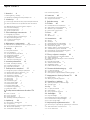 2
2
-
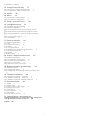 3
3
-
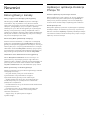 4
4
-
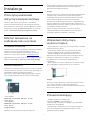 5
5
-
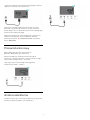 6
6
-
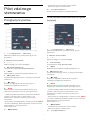 7
7
-
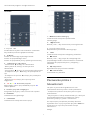 8
8
-
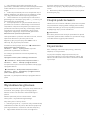 9
9
-
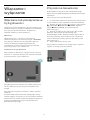 10
10
-
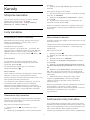 11
11
-
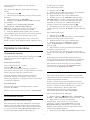 12
12
-
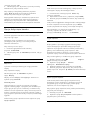 13
13
-
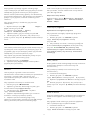 14
14
-
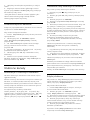 15
15
-
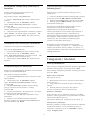 16
16
-
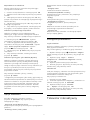 17
17
-
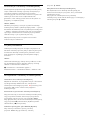 18
18
-
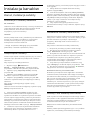 19
19
-
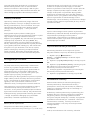 20
20
-
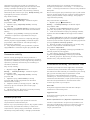 21
21
-
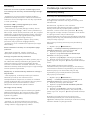 22
22
-
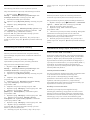 23
23
-
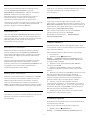 24
24
-
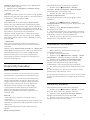 25
25
-
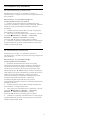 26
26
-
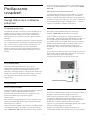 27
27
-
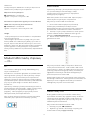 28
28
-
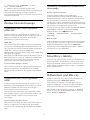 29
29
-
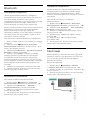 30
30
-
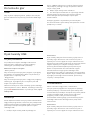 31
31
-
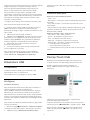 32
32
-
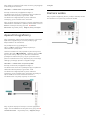 33
33
-
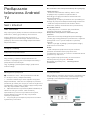 34
34
-
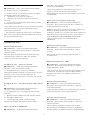 35
35
-
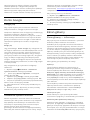 36
36
-
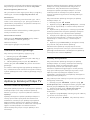 37
37
-
 38
38
-
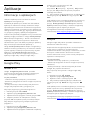 39
39
-
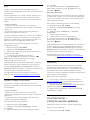 40
40
-
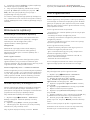 41
41
-
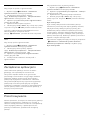 42
42
-
 43
43
-
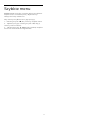 44
44
-
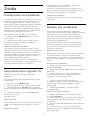 45
45
-
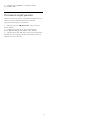 46
46
-
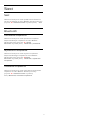 47
47
-
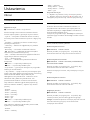 48
48
-
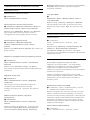 49
49
-
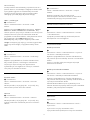 50
50
-
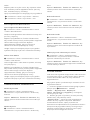 51
51
-
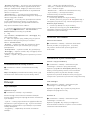 52
52
-
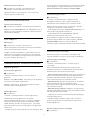 53
53
-
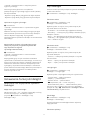 54
54
-
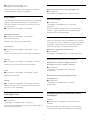 55
55
-
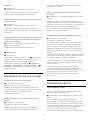 56
56
-
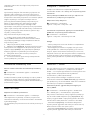 57
57
-
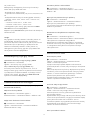 58
58
-
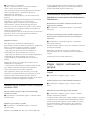 59
59
-
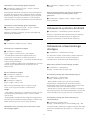 60
60
-
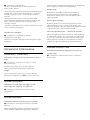 61
61
-
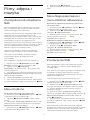 62
62
-
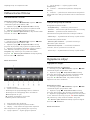 63
63
-
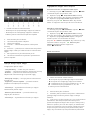 64
64
-
 65
65
-
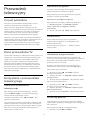 66
66
-
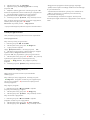 67
67
-
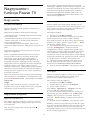 68
68
-
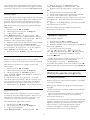 69
69
-
 70
70
-
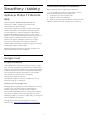 71
71
-
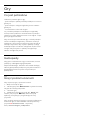 72
72
-
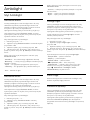 73
73
-
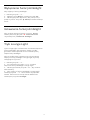 74
74
-
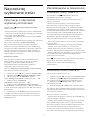 75
75
-
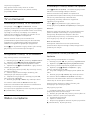 76
76
-
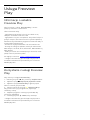 77
77
-
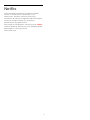 78
78
-
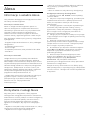 79
79
-
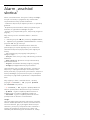 80
80
-
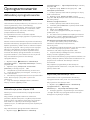 81
81
-
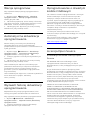 82
82
-
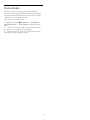 83
83
-
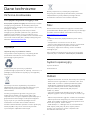 84
84
-
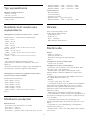 85
85
-
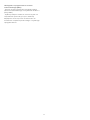 86
86
-
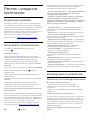 87
87
-
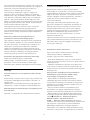 88
88
-
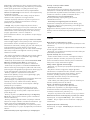 89
89
-
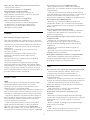 90
90
-
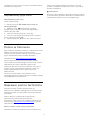 91
91
-
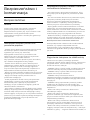 92
92
-
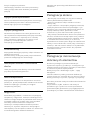 93
93
-
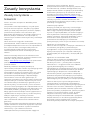 94
94
-
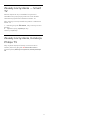 95
95
-
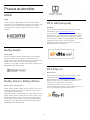 96
96
-
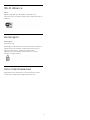 97
97
-
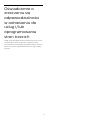 98
98
-
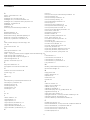 99
99
-
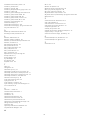 100
100
-
 101
101
Philips 55OLED855/12 Instrukcja obsługi
- Kategoria
- Telewizory LCD
- Typ
- Instrukcja obsługi
- Niniejsza instrukcja jest również odpowiednia dla